Sida loo furo Scan App gudaha Windows 10 Kumbiyuutarka oo iskaan dukumeenti
Dukaanka Microsoft waxa uu bixiyaa abka Scan(Scan app) kaas oo aad u isticmaali karto in aad ku dhex sawirto dukumentiyada iyo sawirada Windows 10 si degdeg ah. App-ka ayaa faa'iido leh marka aad sawirayso hal sawir ama bogag badan. Maqaalkan, waxaan ku wadaagi doonaa sida loo furo Scan App -ka gudaha Windows 10 kombiyuutarka oo aan u isticmaalno si aan u sawiro dukumeentiga si sax ah.
Sida loo furo Scan App gudaha Windows 10
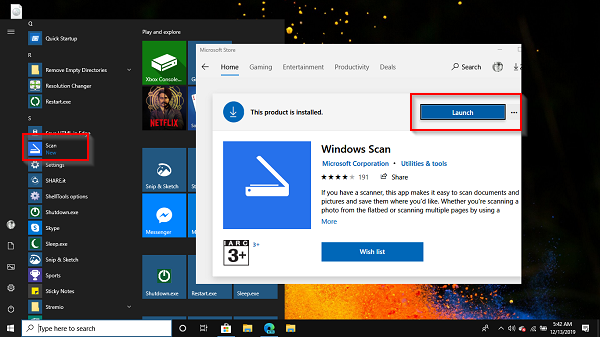
Kahor intaanan bilaabin Scan App -ka, OEM - ga Sawir- qaaduhu(Scanner) waxa uu yeelan karaa software(its own scanner software) iskaanka u gaar ah, kaas oo kaa caawin kara sawirida dukumeentiga. Waxaan kugula talin lahaa inaad eegto sidoo kale waxay ku siin kartaa sifooyin dheeri ah marka la barbar dhigo Windows Scan App .
- Fur dukaanka Microsoft
- Ku qor Windows Scan sanduuqa raadinta.
- Marka uu soo muuqdo, dhagsii badhanka Hel(Get) si aad ugu rakibto kumbuyuutarka ama fur xiriirkan.(open this link.)
- Rakibaadda ka dib, Windows Scan waxa laga heli karaa menu-ka Start sida abka “SCAN”.
- Guji(Click) , si aad u furto Scan App -ka gudaha Windows 10 kombiyuutarka.
Haddii aad hadda ku xidhay Scanner , hubi inaad rakibto darawalka. Windows 10 badiyaa wuu heli doonaa oo wuxuu ku taxay hoos Settings > Devices > Printer(Printers) and Scanners . Hubi(Make) in xaaladdeedu online tahay; haddii kale, ma awoodid inaad isticmaasho.
Kahor intaadan bilaabin abka iskaanka, hubi in iskaanka uu jidh ahaan ugu xidhan yahay isha korantada oo uu kombayutarka ku xidhan yahay fiilada USB-ga . (USB)Bilow abka iskaanka, oo si toos ah ayuu u ogaan doonaa iskaanka oo wuu qori doonaa. Haddi aad haysato iskaankayaal badan, mar walba waad kala dooran kartaa.
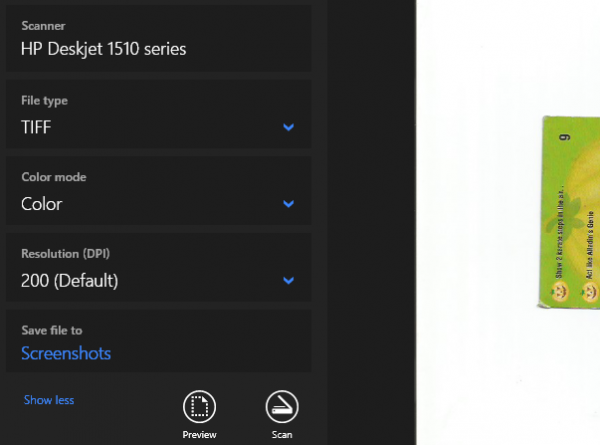
Marka appku furmo, waxa kaliya oo ay tusinaysaa Magaca Scanner(Scanner Name) iyo nooca Faylka(File) kaas oo sawirka lagu kaydin doono. Isla hoosta ikhtiyaarka nooca faylka, dhagsii Show linkiga sare ee ugu sarreeya muuji xulashada xulashada oo dhammaystiran oo ay ku jiraan:
- Nooca faylka:(File Type:) Kala dooro (Choose)TIFF , JPEG , PDF , XPS , BMP , iyo OpenXPS
- Habka Midabka:(Color Mode:) Halkan, waxaad kala dooran kartaa Midabka(Color) , Madow(Black) & Cadaan(White) , iyo Greyscale .
- Xallinta:(Resolution:) Qiimaha sareeyo, way ka sii fiicnaan doontaa tayada daabacaadda, dukumeentiga kaydsan, iyo, dabcan, cabbirka. Iyadoo ku xiran meesha iyo sida aad qorsheyneyso inaad u isticmaasho, si xikmad leh u dooro.
- Ku keydi faylka: (Save File to:) Hubi(Make) inaad dooratid doorashadan, oo waxaan dhihi lahaa, ku keydi daruuraha. Kaliya maaha inaad isla markiiba qof la wadaagto; ma lumin doontid. Markaad bedesho kombayutarada, wali waad la kulmi kartaa haddii ay ku taal Dropbox ama OneDrive
La Xiriira: (Related:) Talooyinka xallinta Scanner Guud(General Scanner Troubleshooting tips)
Sida loo sawiro dukumentiga gudaha Windows 10
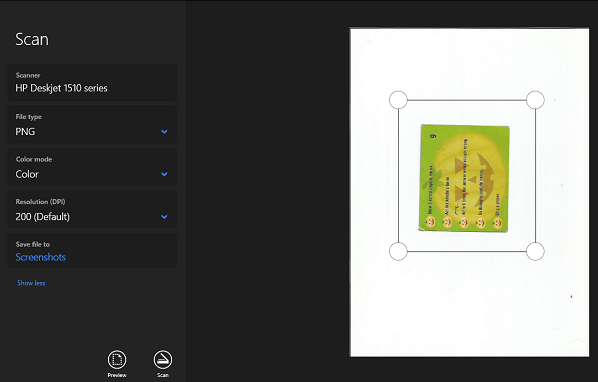
Hadda oo aad taqaan dhammaan astaamaha abka, aan baranno sida loo sawiro dukumeenti ama sawirka addoo isticmaalaya app-kan.
- Dhig dukumeenti sariirta iskaanka, oo dhig daboolka.
- U beddel abka Scan , oo habee fursadaha
- Guji(Click) badhanka Horudhac(Preview) _ Hubi(Make) mar kasta si aad u aragto sida wax-soo-saarka sawirku u ekaan doono.
- Marka horudhacu soo baxo, waxaad isticmaali kartaa xulashada ama calaamadeeyayaasha goobada si aad u go'aansato aagga aad iskaanka ku samaynayso. Haddii horudhacu aanu ahayn sidii aad filaysay markaa
- beddel qaabka midabka iyo DPI
- Hubi in daboolka iskaanka la dhigay
- si sax ah u calaamadee aagga si aad u sawirto adoo isticmaalaya calamadaha goobada
- haddii aad qorshaynayso in aad wax ka beddesho sawirka hadhow, u kaydi qaab IMAGE ahaan.
- Guji(Click) badhanka Scan si aad u samayso iskaanka kama dambaysta ah. Waa inaad aragto Scan ning halkii aad wakhtigan hore u eegi lahayd. Marka la dhammeeyo, fariin ayaa ka muuqan doonta korka abka.
Waa kaas. Waa sida aad u sawirto dukumeenti ama sawir gudaha Windows 10 . Iyadoo app Scan uu yahay mid aasaasi ah, wuxuu bixiyaa sifooyin kugu filan oo kuu oggolaanaya inaad iskaan wax kasta ku sawirto.
Si kastaba ha noqotee, softiweerka OEM wuxuu qaban lahaa shaqo aad uga wanaagsan maadaama uu bixin karo astaamo dheeri ah, ikhtiyaar lagu badbaadiyo meelo badan, iyo wixii la mid ah. Tusaale ahaan, waxaan ku kaydin karaa sawirro badan hal fayl oo PDF ah, taas oo aad u fiican markaad sawirayso dukumeenti leh bogag badan. Markaa iska hubi inaad ku rakibto app scanner OEM - ka oo tijaabi taasna.
Related posts
Fotor: App-ka Tafatirka Sawirka ee Bilaashka ah ee loogu talagalay Windows 10
Sida loo arko Cabbirrada Barnaamijka iyo App-ka gudaha Windows 10
App-ka waxtarka leh ee Office App-ka ku jira Windows 10 waa mid ka mid ah abka aan la isticmaalin
Jooji ogeysiiska dib u koobistaada todobaadka gudaha Windows 10 App-ka Sawirada
Sida loo koobi karo qoraalka Sawirka ku jira App-ka taleefankaaga Windows 10
Barnaamijyada Qoob ka ciyaarka ugu Fiican si aad u barato qoob ka ciyaarka Windows 10 ee Dukaanka Microsoft
Sida loo isticmaalo barnaamijka Microsoft News ee Windows 10
Barnaamijyada ugu fiican ee Freelancers iyo xirfadlayaasha loogu talagalay Windows 10
Si fudud ugu xarayso cashuurahaaga abka TurboTax ee Windows 10
Unigram waa macmiilka Telegram ee Windows 10 PC
Ciyaaraha Stealth ee ugu fiican Windows 10 ee Dukaanka Microsoft
Hel xogta isticmaalka diskkaaga abka Filelight ee bilaashka ah Windows 10
App-ka shabakada Trello ku salaysan ee browserka hadda waa la heli karaa sida a Windows 10 app
Ciyaarta Golf Mini ee loogu talagalay Windows 10 oo laga heli karo Dukaanka Microsoft
Cunnada, Nafaqada iyo Cuntooyinka ugu Fiican Windows 10
Ciyaarta Halxiraalaha iyo Trivia ugu fiican ayaa diyaar u ah Windows 10
Barnaamijyada Compass bilaashka ah ee ugu fiican Windows 10
Barnaamijyada bilaashka ah ee ugu fiican Windows 10 Yoga ee bilowga ah
Sida looga saaro kamarada Snap Windows 10 gabi ahaanba
Soo deji Filim Sameeyaha bilaashka ah ee Windows 10
